• Если в окошке рядом с названием есть флажок – значит, издание будет на полке.
• Если флажка нет – издание будет снято с полки .
3. Когда Вы закончите добавление или удаление предметов, нажмите кнопку «Save».
Переименование полки
Для переименования полки, проделайте следующее:
1. Нажмите кнопку «edit» справа от названия полки.
Откроется окно со списком Ваших книг и периодики. В окне также есть кнопки для переименования или удаления полки.
2. Нажмите кнопку «Rename» (переименовать).
Появится диалоговое окно с текстовым полем ввода.
3. Нажмите на текстовое поле. Когда появится клавиатура, измените название полки по Вашему желанию. Нажмите кнопку «Save».
Удаление полки
Удаление полки не приводит к удалению книг и периодики хранящихся на ней. Удаляется только непосредственно полка.
Для удаления полки, проделайте следующее:
1. Нажмите кнопку «edit» справа от названия полки.
Откроется окно со списком Ваших книг и периодики. Внизу и вверху окна также появляются кнопки для переименования или удаления полки.
2. Нажмите кнопку «Delete Shelf».
Появится диалоговое окно с запросом подтверждения на удаление полки.
3. Чтобы удалить полку нажмите «OK».
Архивирование книг и периодики
Для экономии места на NOOK, можно архивировать книги и периодические издания, которые Вы не читаете в настоящее время. Архивирование позволит сохранить копию книги в вашей учетной записи на веб-узле Barnes & Noble, удалив все кроме самой основной информации о книге (таких, как обложка, название, автор и описание) из памяти NOOK. Вы можете разархивировать книгу в любое время, так что Ваши книги или периодические издания не пропадут.
Для архивации книги или периодики проделайте следующее:
1. В Библиотеке, дважды нажмите на обложку или название книги или периодического издания.
Появится окно с информацией о книге.
2. На странице информации нажмите кнопку «Archive».
Книга или периодическое издание будет помещено в архив. Список книг или периодических изданий находящихся в архиве можно увидеть в библиотеке на полке под названием «Archived».
Примечание: Архивирование невозможно осуществить с Домашней страницы. Для этого необходимо перейти в Библиотеку.
Разархивация книг и периодики
Разархивирование книг и периодики делает их содержимое вновь доступным для чтения на NOOK.
Для разархивации проделайте следующее:
1. В Библиотеке, нажмите на меню категорий, в выпадающем списке выберите «Archived».
Отобразится список заархивированных изданий.
2. Дважды нажмите на обложку или название книги, которую Вы хотите разархивировать.
Появится страница информации о книге.
3. Нажмите на кнопку «Unarchive».
Содержимое издания будет загружено на NOOK, а книга будет убрана с полки «Archived».
Открытие файлов на карте памяти SD Memory Card
Чтобы открыть файлы, содержащиеся на microSD Memory Card, установленной Вами в NOOK, проделайте следующее:
1. Убедитесь, что карта памяти microSD Memory Card установлена в NOOK. Если карта на месте, вы увидите ссылку “Memory Card” вверху Библиотеки при выборе пункта «My Files» в меню категорий.
2. В библиотеке в меню категорий выберите «My Files».
NOOK отобразит папки и файлы на Вашей карте памяти microSD Memory Card.
3. Чтобы открыть файл, проделайте одно из следующего:
• Нажмите на файл.
• Дважды нажмите на файл. Откроется окно с информацией о файле, такой как размер и расположение. Нажмите кнопку «Open» (открыть).
Примечание: Описанные выше действия можно использовать для доступа к файлам на карте памяти SD. Для перемещения файлов с карты памяти SD Memory Card во внутреннюю память NOOK, присоедините NOOK к Вашему персональному компьютеру, следуя инструкции ниже. Переместите файлы с карты памяти SD Memory Card на ПК, а затем с ПК в папку «My Files» (Мои файлы) на NOOK.
Перемещение файлов с персонального компьютера на NOOK
Вы можете перемещать файлы, включая EPUB, PDFs, и фотоформаты, с персонального компьютера на NOOK.
Примечание: Вы можете перемещать фотографии на NOOK только для использования их в качестве заставок. Для более детальной информации о настройке заставок, смотрите раздел “Настройка экрана NOOK”.
Для загрузки файлов с ПК на NOOK, проделайте следующее:
1. Используя оригинальный кабель microUSB поставляемый вместе с NOOK, присоедините NOOK к персональному компьютеру.
Примечание: Используйте microUSB кабель поставляемый вместе с NOOK. Использование другого кабеля может привести к поломке NOOK.
Читать дальше
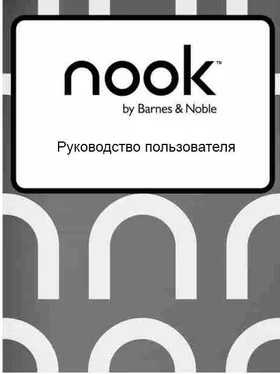








![Кристи Фанк - Грудь. Руководство пользователя [litres]](/books/392018/kristi-fank-grud-rukovodstvo-polzovatelya-litre-thumb.webp)


